Come sincronizzare CalDAV e CardDAV con Android

Scopri come sincronizzare CalDAV e CardDAV su Android per gestire efficacemente i tuoi dati di calendario e contatti.
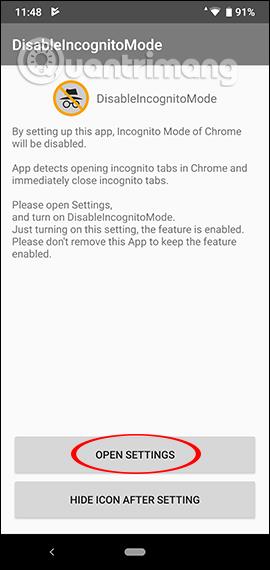
La modalità di navigazione in incognito sui browser Web proteggerà la cronologia di navigazione dell'utente e le informazioni sui dati. Se utilizzi un computer in un luogo pubblico, in ufficio o condiviso con molte persone, questa modalità di navigazione privata è molto utile. Se utilizzi un personal computer, questa modalità non è realmente necessaria, quindi possiamo disabilitarla se vogliamo. A differenza della disattivazione della modalità di navigazione in incognito del browser sul tuo computer quando devi modificare il sistema, se desideri disattivare la modalità di navigazione in incognito di Google Chrome su Android, installa semplicemente l'applicazione Disattiva modalità di navigazione in incognito. Il seguente articolo ti mostrerà come disabilitare la modalità di navigazione privata su Google Chrome Android.
Istruzioni per disattivare la navigazione privata su Chrome Android
Passo 1:
Gli utenti fanno clic sul collegamento seguente per installare l'applicazione Disattiva modalità di navigazione in incognito per dispositivi Android.
Passo 2:
Dopo aver installato l'applicazione, iniziamo normalmente. Gli utenti aprono l'applicazione, fanno clic su Apri Impostazioni . Successivamente, attiva DisableIncognitoMode per consentire alle applicazioni di accedere alle notifiche di sistema. Visualizzare l'interfaccia di notifica, fare clic su Consenti.
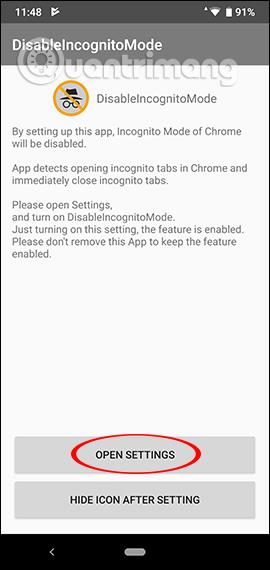
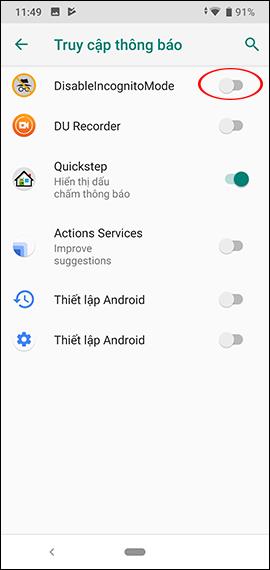
Una volta attivata, l'applicazione funziona. Se l'utente avvia la modalità di navigazione in incognito su Chrome, l'applicazione disattiverà questa modalità e visualizzerà una notifica sullo schermo.
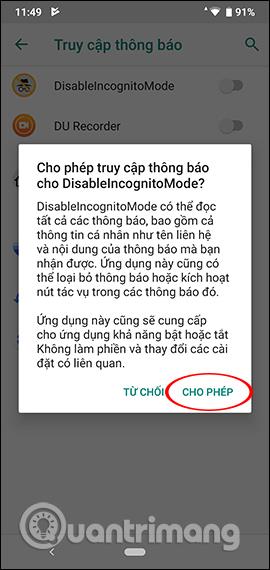
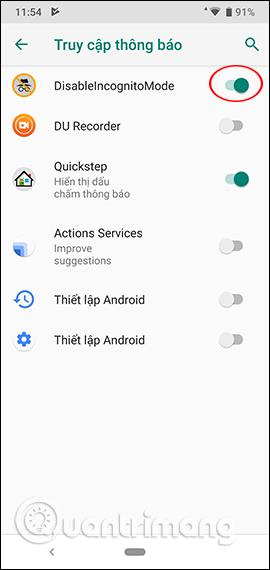
Passaggio 3:
Ora apri il browser Chrome e fai clic sull'icona con i 3 punti e seleziona Nuova scheda di navigazione in incognito come al solito, la scheda di navigazione in incognito si disattiverà immediatamente come mostrato di seguito.
Se desideriamo utilizzare nuovamente la modalità di navigazione in incognito su Chrome, dobbiamo disattivare l'accesso alle notifiche per l'applicazione Disattiva modalità di navigazione in incognito.
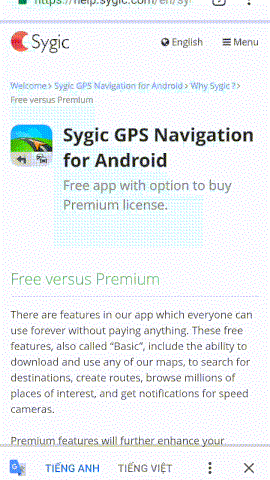
L'applicazione Disattiva modalità di navigazione in incognito disabiliterà immediatamente la modalità di navigazione in incognito quando gli utenti la apriranno sul browser Android Google Chrome. Le operazioni per disattivare la navigazione privata o riattivarla sono molto semplici, basta cliccare una volta sull'interfaccia dell'applicazione.
Ti auguro successo!
Scopri come sincronizzare CalDAV e CardDAV su Android per gestire efficacemente i tuoi dati di calendario e contatti.
Scopri come accedere agli appunti su Android con Gboard, SwiftKey, e Samsung Keyboard. Ottimizza la tua esperienza di copia e incolla!
Con i dispositivi Android, puoi scaricare facilmente i contenuti Netflix su una scheda SD esterna anziché sulla memoria interna. Impariamo con Quantrimang come convertire i contenuti scaricati su Netflix su una scheda SD.
Scopri come registrare lo schermo sui telefoni OPPO in modo semplice e utile, seguendo questa guida chiara.
Scopri come sfocare i contenuti multitasking sui telefoni Xiaomi per migliorare la sicurezza dell
Scattare foto selfie sui telefoni Xiaomi è una funzionalità disponibile sui telefoni con installata l
Google Instant Apps (noto anche come Google Play o Android Instant Apps) è un metodo efficace per scaricare e utilizzare le app senza installazione completa, migliorando l
Se stai cercando un modo rapido per annotare appunti sul tuo telefono Android, i widget della schermata iniziale sono la soluzione migliore.
Scopri 4 semplici modi per copiare e incollare testo su Android, comprendendo anche funzionalità avanzate e suggerimenti utili.
Ecco i modi per correggere l








